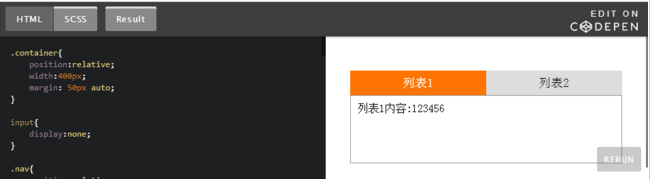1、实现 Tab 切换的难点在于如何使用 CSS 接收到用户的点击事情并对相关的节点进行操作。即是:如何接收点击事件如何操作相关DOM两种不同的方法实现需求:方法一::target 伪类选择器如何接收点击事件,这里第一种方法采用 :target 伪类接收。:target 是 CSS3 新增的一个伪类,可用于选取当前活动的目标元素。当然 URL 末尾带有锚名称 #,就可以指向文档内某个具体的元素。这个被链接的元素就是目标元素(target element)。它需要一个 id 去匹配文档中的 target 。解释很难理解,看看实际的使用情况,假设 HTML 代码如下:
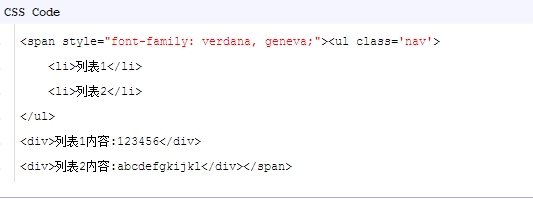
2、使用 :target,需要 HTML 锚点,以及锚点对应的 HTML 片段。所以上面的结构要变成:
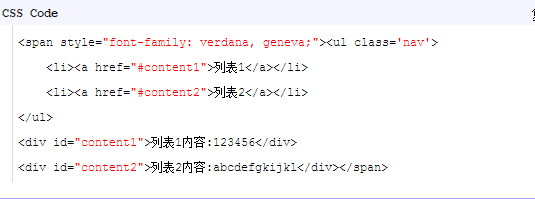
3、上面 <a href="#content1"> 中的锚点 #content1 就对应了列表1 <div id="content1"> 。锚点2与之相同对应列表2。可以使用 :target 接受到点击事件,并操作对应的 DOM 了:
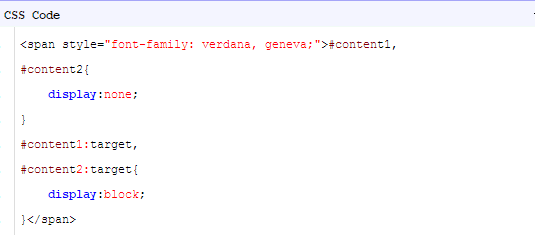
4、上面的 CSS 代码,一开始页面中的 #content1 与 #content2 都是隐藏的,当点吁炷纪顼击列表1触发href="#content1" 时,页面的 URL 会发生变化:由www.example.com变成www.example.com#content1接下来会触发 #content1:target{ } 这条 CSS 规则,#content1 元素由 display:none 变成display:block ,点击列表2亦是如此。如此即达到了 Tab 切换。当然除了 content1 content2 的切换, li 元素样式也要不断变化,需要在 DOM 结构布局的时候多留心,在 #content1:target 触发的时候可以同时去修改 li 的样式。在上面 HTML 的基础上,再修改一下,变成如下结构:
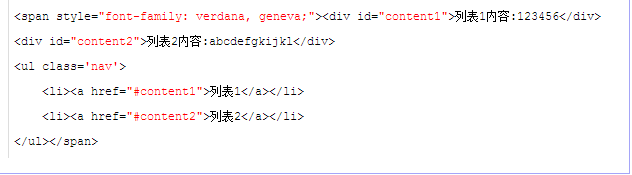
5、仔细对比一下与上面结构的异同,只是将 ul 从两个 content 上面挪到了下面,因为这里需要使用兄弟选择符 ~ 。E~F{ cssRules } ,CSS3 兄弟选择符(E~F) ,选择 E 元素后面的所有兄弟元素 F。注意这里,最重要的一句话是 E~F 只能选择 E 元素 之后 的 F 元素,所以顺序就显得很重要了。在这样调换位置之后,通过兄弟选择符 ~ 可以操作整个 .nav 的样式。
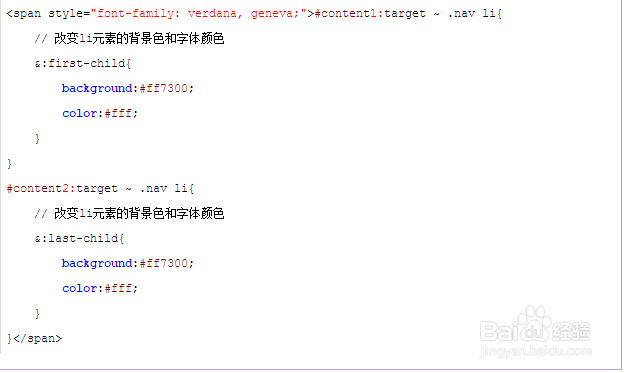
6、上面的 CSS 规则中,使用 ~ 选择符,在 #content1:target 和 #content2:target 触发的时候分别去控制两个导航 li 元素的样式。至此两个问题,1. 如何接收点击事件 与 2. 如何操作相关DOM 都已经解决,剩下的是一些小样式的修补工作。Demo戳我:纯CSS导航切换(:target伪类实现)
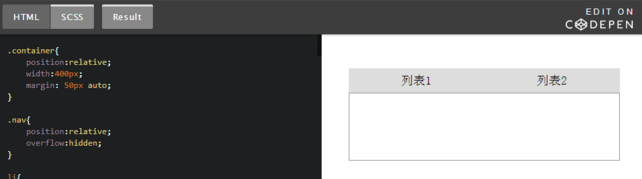
7、方法二:<input type="radio"> && <label for="">上面的方法通过添加 <a> 标签添加页面锚点的方式接收点击事件。这里还有一种方式能够接收到点击事件,就是拥有 checked 属性的表单元素, <input type="radio"> 或者<input type="checkbox"> 。假设有这样的结构:
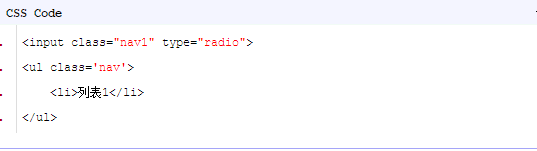
8、对于上面的结构,当点击 <input class="nav1" type="radio"> 单选框表单元素的时候,使用 :checked是可以捕获到点击事件的。
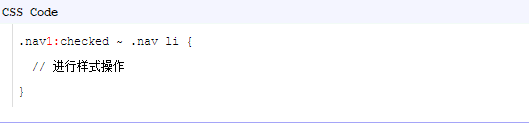
9、同样用到了兄弟选择符 ~这样,当接收到表单元素的点击事件时,可以通过兄弟选择符 ~ 操作它的兄弟元素的样式。可以试着点击下面 codepen 中的单选框。
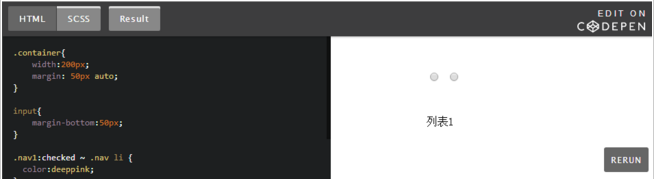
10、这里有个问题Tab 切换,要点击的是<li>元素,而不是表单元素,所以这里很重要的一点是,使用 <label for=""> 绑定表单元素。看看如下结构:
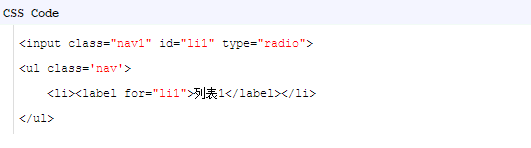
11、通过使用 <label> 包裹一个 <挢旗扦渌;li> 元素,而 <label> 有一个属性 熠硒勘唏for 可以绑定一个表单元素。上面的 <li> 中,有一层 <label for="li"> ,里面的 for="li1" 意思是绑定 id 为li1 的表单元素。label 标签中的 for 定义:for 属性规定 label 与哪个表单元素绑定。这样改造之后,当我们点击 <li> 元素的时候,相当于点击了 <input class="nav1" id="li1" type="radio">这个单选框表单元素,而这个表单元素被点击选中的时候,又可以被 :checked 伪类捕获到。可以将页面上的表单元素隐藏,做到点击 <li> 相当于点击表单:
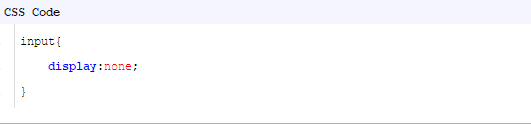
12、应用到本题目,应该建立如下 DOM 结构:
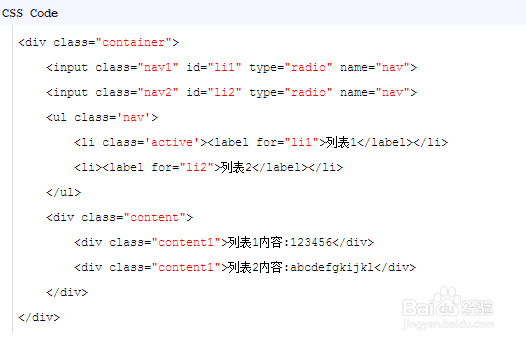
13、使用两个单选框,分别对应两个导航选项,运用上面介绍的 label 绑定表单,:checked 接收点击事件,可以得到第二解法。看看最后的结果:Demo戳我:纯CSS导航切换(label 绑定 input:radio && ~)